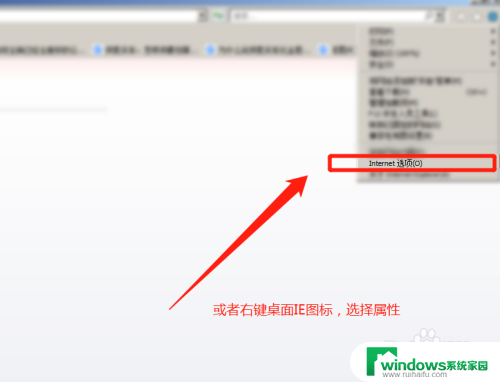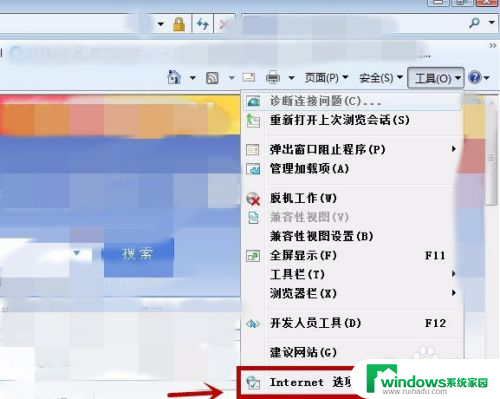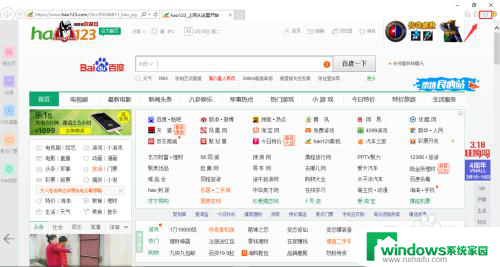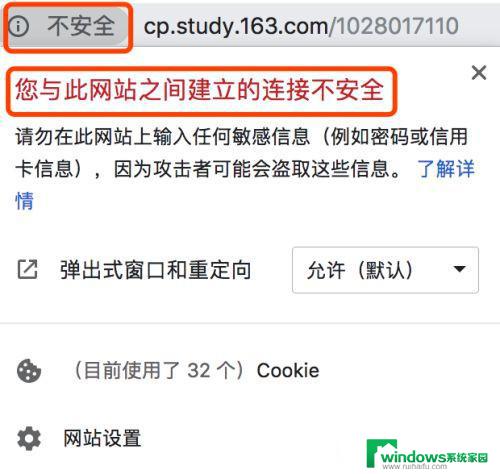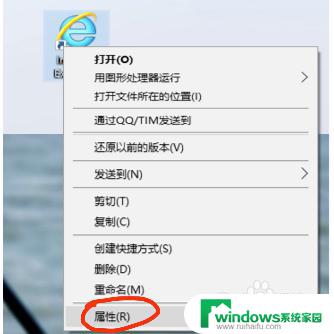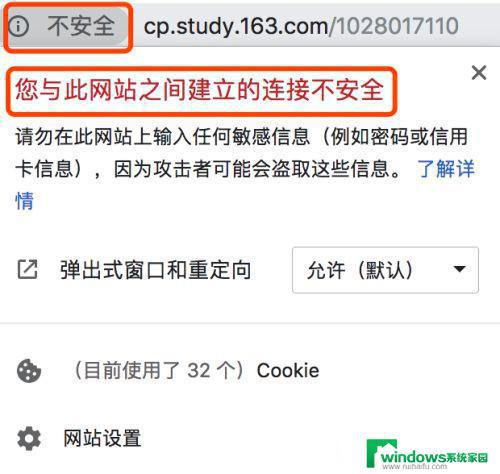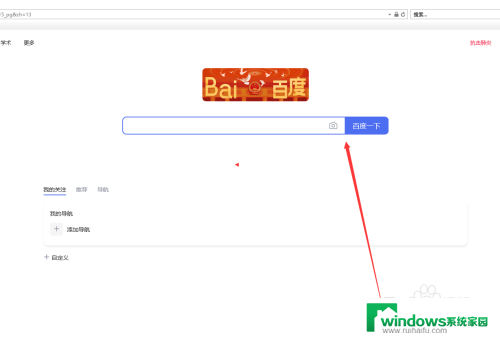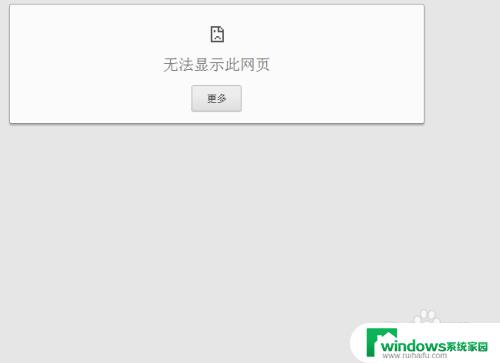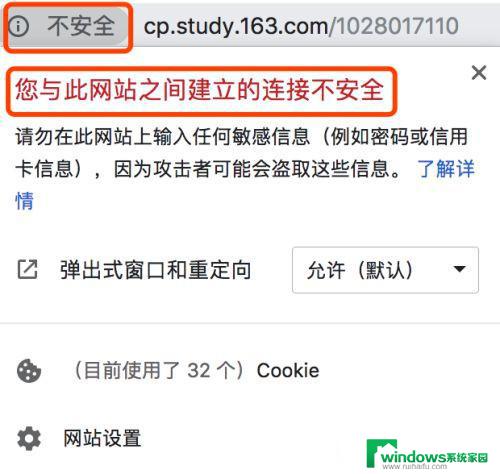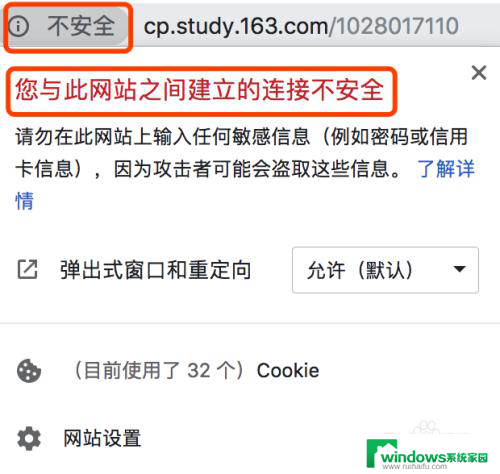为什么ie浏览器无法访问此页面 IE浏览器提示无法显示此页怎么解决
更新时间:2024-03-28 13:59:03作者:xiaoliu
IE浏览器无法访问某些页面的问题一直困扰着很多用户,当出现无法显示此页的提示时,很多人会感到困惑和焦虑,造成这种情况的原因可能是因为网页的兼容性问题或者浏览器设置的不当。解决这一问题的方法有很多种,可以尝试清理浏览器缓存、更新浏览器版本或者调整浏览器的安全设置等措施来解决。希望以上方法能帮助您解决IE浏览器无法访问页面的困扰。
方法如下:
1.点击“工具”图标或菜单,并在弹出的菜单栏中点击“Internet选项"菜单。
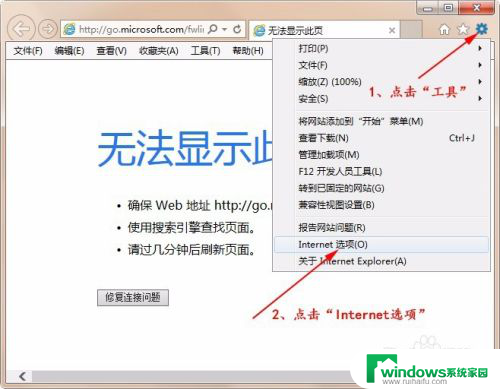
2.在弹出的对话框中点击最右边的”高级“选项卡。
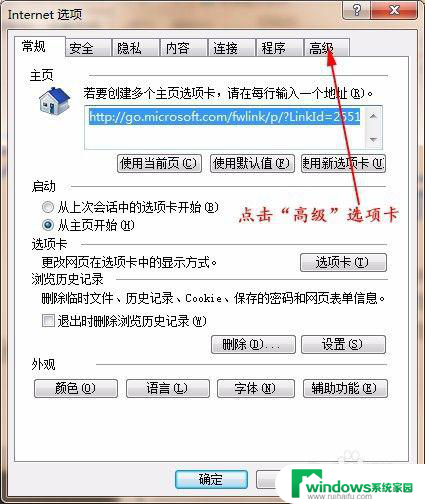
3.点击“重置”按钮,将对IE浏览器进行重置。
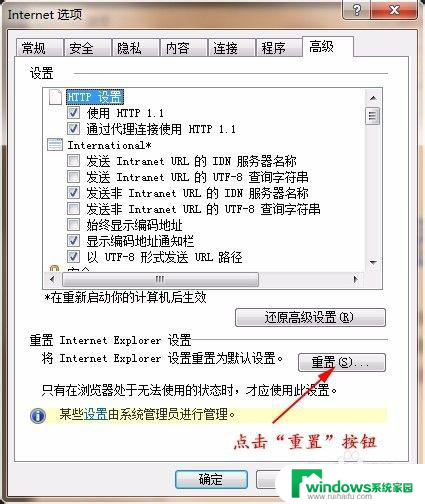
4.点击“重置”按钮
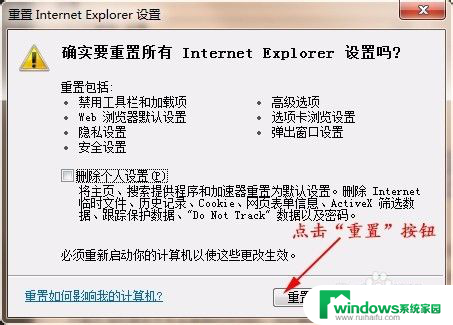
5.然后IE会自动重置,结束点“关闭”按钮即可。
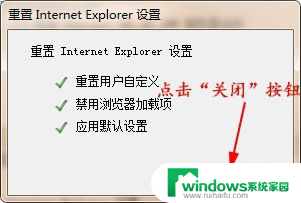
6.重新打开浏览器或是刷新网页,此时就可以正常浏览网页了。
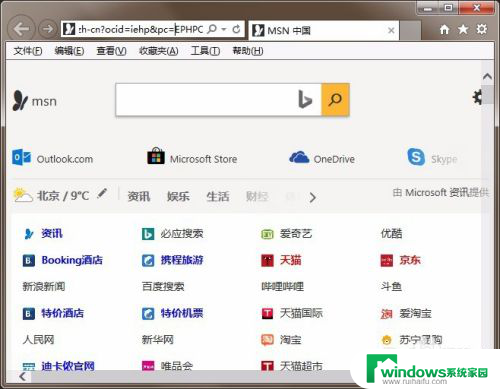
以上就是为什么ie浏览器无法访问此页面的全部内容,如果您不了解,请按照以上小编的方法操作,希望这能对大家有所帮助。